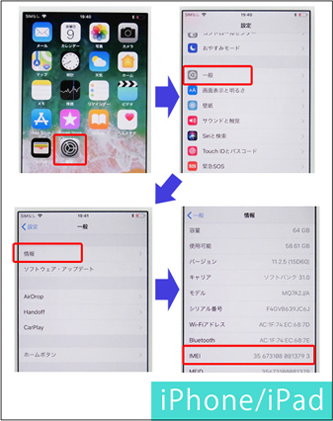ネットワーク利用制限について
ネットワーク利用制限とは、各キャリアが販売した端末を管理するために端末の製造番号から【端末ごとに存在するステータス(状態)】を調べることができるシステムで、[○][△][×][-]の全4種類が存在します。
| ステータス一覧 | ||
|---|---|---|
| 〇 | ネットワーク利用制限の対象ではありません。 | |
| △ | ネットワーク利用制限中ではありませんが、今後、代金債務の不履行等により制限がかかる可能性がある端末です。本体代金を一括で支払っていても不正契約等の調査を実施するため、購入から一定期間はこの表示になることがあります。 | |
| ✕ | ネットワーク利用制限中です。 | |
| - | 端末を新しく購入した場合や交換・故障修理などで製造番号が新しくなった場合は、情報反映までに時間がかかるため、この表示になることがあります。 | |
auの3Gスマートフォンはネットワーク利用制限の対象外のため、「-」と表記されます。
※3Gスマホ販売当時は、割賦が残っている状態での機種変更をする際、違約金を支払うことで割賦代金をリセットする仕組みになっていたためとされています。
中古買取業界では、○表示以外の3種類が表示される場合は、○表示に比べ査定額が安価に設定されていたり、買取自体を断る会社が多いのが現状です。中古買取業者のほとんどが個人のお客様への再販売を目的として買取を行っているので、トラブル防止として買取を避けていると考えられます。
尚、安価でも買取自体を行っている業者は、安価な中古スマホを求めているお客様に向け提供をすることができるため、買取を行っています。(利用制限がかかってもWi-Fi接続が可能な機種があるため)
※ネットワーク利用制限が×表示になっている場合、本体代金の支払いを滞っている場合だけではなく、盗難品や紛失届が出された端末の可能性も非常に高いため、当店ではお買取対象外とさせて頂いております。
心当たりがないのに▲表示になっているのはなぜ?
条件を満たしている場合、キャリアに電話して頂くことによって利用制限の表示を▲から○に変更して頂けます!
ネットワーク利用制限が▲となる原因は主に以下が考えられます
- ・本体代金のお支払いが残っている
- ・あんしん保証パックなどに紐づけられ、本体を紛失した際に補償してもらえる状態になっている
- ・購入したばかりのためキャリア側での確認処理に時間がかかっている
- ・何かしらの理由によりキャリア内での処理に時間がかかっている、もしくは、処理が漏れている
原因はこれらのみではないため、上記理由に該当しない端末で▲表示になっている場合は、製造番号(IMEI)を控
えたうえで、ご契約されたキャリアにお問い合わせをしてください。
問題がない端末であれば、○に変更して頂けます。尚、即時○になるのではなくタイミングによっては1週間程
度かかる場合もございますので、お早めのご申告をおすすめいたします。
※契約者本人からの問い合わせでないと照合できません。
SIMフリー端末は対象になるの?
SIMフリー端末は、基本的にキャリアを介さず購入するものなので、ネットワーク利用制限の対象にはなりませ ん。(「ー」表示になります) しかしながら近年、キャリアでもSIMフリーの商品を販売するケースが増え、ネットワーク利用制限の結果に影 響することがあります。ただし、本体自体がちゃんとSIMロック解除されていれば、ネットワーク利用制限が▲ 表示であっても問題なく利用できます。 ※万が一、契約不履行があり▲表示から×になった場合は、端末の購入キャリアのSIMカードのみ使えなくなる ロックがかるようですが、当店で買い取った端末のなかで同様の事例は一度もありません。
製造番号(IMEI)の調べ方
機種によって調べ方が異なりますので、それぞれ詳しくご紹介します。
※製造番号(IMEI)は15桁の数字で形成されています。(全端末共通)
折りたたみ・スライド・ストレート式の携帯電話
購入したときの外箱がある場合
外箱の側面や背面にあるバーコードの下に書いてあります。
※本体を交換に出した場合や、複数個お持ちで入れ違いになっている場合は製造番号が異なりますので、本体をご確認ください。

購入したときの外箱がない場合
電池パックをはめる部分(本体側)に書いてありますので電源を落としてから電池パックを外し確認してください。
※電源を落とす前に電池パックを外すと故障の原因となる可能性がございます。

Androidスマートフォン・タブレット
購入したときの外箱がある場合
外箱の側面や背面にあるバーコードの下に書いてあります。
※本体を交換に出した場合や、複数個お持ちで入れ違いになっている場合は製造番号が異なりますので、本体をご確認ください。

購入したときの外箱がない場合
1.電池パックをはめる部分(本体側)に書いてありますので電源を落としてから電池パックを外し確認してください。
※電源を落とす前に電池パックを外すと故障の原因となる可能性がございます。

2.右の写真のように、本体の背面や側面に印字されている機種もございます。
※ソニータブレットや4G以降のGalaxyの一部、iPhoneなどが対象です。

3.電池パックが内蔵型で取り外せない場合は、端末の電源を入れて設定アプリから確認をしてください。
「設定」→「端末情報」→「端末の状態」→「IMEI情報」→「IMEI」
※バージョンによって表示方法が変わりますが、「設定」アプリ内の「端末情報」から確認できる機種がほとんどです。
※SIMスロットが2つ存在する機種は、スロット1がメインの製造番号です。
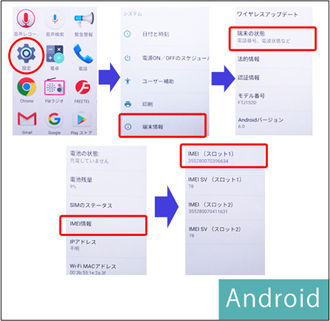
iPhone・iPadなどApple製品
購入したときの外箱がある場合
外箱の側面や背面にあるバーコードの下に書いてあります。
※本体を交換に出した場合や、複数個お持ちで入れ違いになっている場合は製造番号が異なりますので、本体をご確認ください。

購入したときの外箱がない場合
1.機種の種類によっては、背面に印字されている場合がございます。
背面に印字がない機種は、SIMトレイに印字されています。背面とSIMトレイどちらにも印字されている商品はなく、すべてどちらかに印字がされています。
(SIMトレイを別の製品と入れ替えていなければ一致しています)


2.電源が入る状態の場合は、設定アプリから確認することも可能です。
「設定」→「一般」→「情報」→「IMEI」